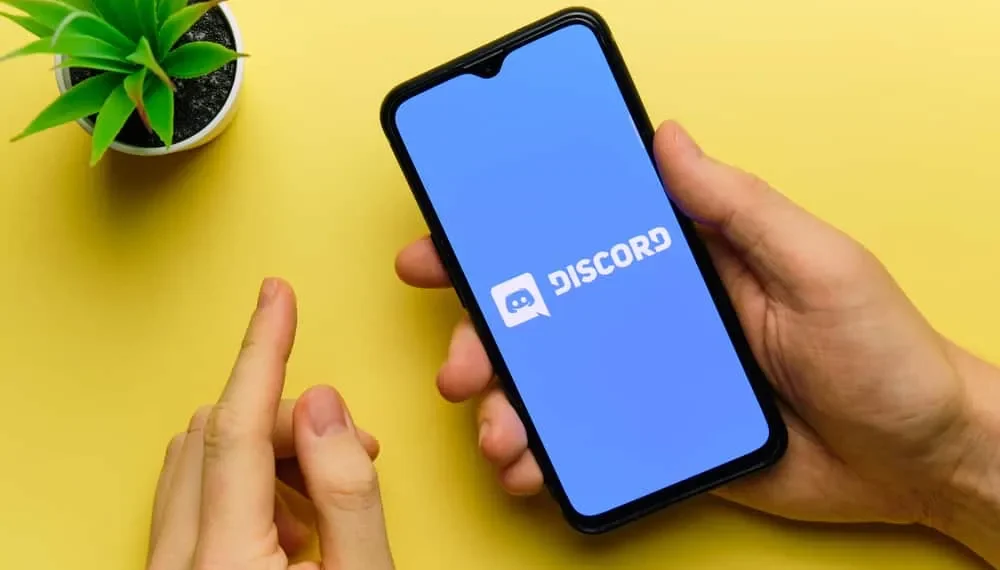Καθώς η απομακρυσμένη εργασία γίνεται όλο και πιο δημοφιλής, υπάρχει μια αυξανόμενη ζήτηση για έναν ιστότοπο που διευκολύνει την επικοινωνία πιο ενσωματωμένα.
Εκεί μπαίνει το Discord. Χρησιμοποιείται δημοφιλής μεταξύ των παικτών , η εφαρμογή έχει γίνει μια επιλογή και για άλλους χρήστες.
Τα διαφορετικά κανάλια για τη διαφωνία – τα κανάλια κειμένου και φωνής σας επιτρέπουν να επικοινωνείτε διαφορετικά. Η συμμετοχή σε οποιοδήποτε από αυτά είναι εύκολη αν έχετε σύνδεσμο πρόσκλησης.
Μπορείτε επίσης να αφήσετε οποτεδήποτε θέλετε. Ωστόσο, ορισμένοι νέοι και παλιοί χρήστες μπορεί να θεωρούν δύσκολο να εγκαταλείψουν το κανάλι φωνής.
Εάν αναρωτιέστε πώς να αφήσετε ένα φωνητικό κανάλι στο Discord, είστε στην τύχη. Αυτός ο οδηγός κάνει μια πολύ καλή δουλειά να σας δείξει πώς.
Γρήγορη απάντησηΈνα φωνητικό κανάλι έχει τέσσερα εικονίδια στο κάτω μέρος της οθόνης. Για να αφήσετε το κανάλι φωνής, πατήστε στο εικονίδιο του κόκκινου τηλεφώνου με ένα σταυρό. Θα ακούσετε έναν ήχο ειδοποίησης που σας ενημερώνει για να φύγετε.
Μπορεί να χρειαστεί να ακολουθήσετε διαφορετικές διαδικασίες για να αφήσετε ένα κανάλι φωνής διαφωνίας εάν χρησιμοποιείτε τόσο κινητές όσο και επιτραπέζιες εκδόσεις της Discord. Εκτός αυτού, υπάρχει ένας τρόπος για να απολαύσετε ένα φωνητικό κανάλι χωρίς να το αφήνετε απαραίτητα.
Μάθετε για αυτές τις παρακάτω πτυχές, καθώς σας δείχνουμε έναν οδηγό βήμα προς βήμα για να αφήσετε ένα φωνητικό κανάλι στο Discord.
Τι είναι το Discord;
Το Discord είναι ένα εξαιρετικό εργαλείο για απομακρυσμένες επικοινωνίες. Παρόλο που δεν είναι τόσο δημοφιλές όσο οι κοινωνικές πλατφόρμες όπως το Instagram, το Facebook και το Twitter, η εφαρμογή είναι ένας διασκεδαστικός ιστότοπος για να κάνετε παρέα με φίλους.
Το λογισμικό χρησιμοποιήθηκε για να είναι μια πλατφόρμα για τους παίκτες. Το χρησιμοποιούν για streaming ή παίζοντας παιχνίδια για πολλούς παίκτες. Ωστόσο, είναι πλέον ευρέως διαθέσιμο για χρήστες που επιθυμούν να περάσουν χρόνο μαζί σε μια κλειστή ομάδα.
Το Discord σας επιτρέπει να δημιουργήσετε μια ομάδα μόνο για την οικογένεια, τους φίλους, τους συναδέλφους σας ή την κοινότητα. Μπορείτε να συμμετάσχετε ή να δημιουργήσετε διακομιστές για διάφορες κοινότητες, όπως μια τάξη χορού, μια ομάδα παιχνιδιών ή μια ομάδα μελέτης.
Επιπλέον, μπορείτε να δημιουργήσετε ένα χώρο για να περάσετε χρόνο με τους φίλους σας. Αυτοί οι χώροι διαθέτουν κανάλια κειμένου και φωνής που σας επιτρέπουν να επικοινωνείτε διαφορετικά.
Τι είναι τα κανάλια κειμένου και τα κανάλια φωνής στη διαφωνία;
Τα κανάλια κειμένου είναι χώροι για να μιλάμε μόνο μέσω κειμένου. Δίνουν στα μέλη αρκετό χώρο για να μιλήσουν και να επικοινωνήσουν με κείμενα, emojis, εικόνες και βίντεο. Επίσης, μπορείτε να δημιουργήσετε ένα ιδιωτικό νήμα για να συζητήσετε διαφορετικά θέματα.
Από την άλλη πλευρά, τα κανάλια φωνής σας επιτρέπουν να μιλάτε για φωνητική εγγραφή ή συνομιλία μέσω βίντεο. Επίσης, είναι ένας χώρος για να μοιραστείτε την οθόνη σας και τα παιχνίδια streaming για άλλους χρήστες να παρακολουθήσουν. Άλλα κανάλια περιλαμβάνουν το στάδιο, την ανακοίνωση και το NSFW.
Γενικά, το περιεχόμενο που μοιράζεστε ή λαμβάνετε εξαρτάται από τον τύπο καναλιού. Αυτό καθορίζει επίσης τον τρόπο με τον οποίο χρησιμοποιείτε την εφαρμογή και επικοινωνείτε με άλλους χρήστες.
Τα περισσότερα κανάλια στο Discord είναι κανάλια κειμένου, αλλά μπορείτε επίσης να βρείτε τον εαυτό σας στα κανάλια φωνής.
Η συμμετοχή σε οποιαδήποτε κανάλια στο Discord είναι σχετικά εύκολη όσο έχετε την πρόσκληση. Ωστόσο, μπορείτε να βρείτε τον εαυτό σας σε ένα φωνητικό κανάλι που δεν σας αρέσει ή να συμμετάσχετε κατά λάθος ένα κανάλι φωνής.
Σε αυτή την περίπτωση, η έξοδος είναι η ευκολότερη διέξοδος. Ως νέος χρήστης, αφήνοντας ένα φωνητικό κανάλι μπορεί να αποδειχθεί δύσκολο. Ωστόσο, έχουμε μια λύση για το πώς να αφήσουμε οποιοδήποτε φωνητικό κανάλι στο Discord.
Πώς να αφήσετε ένα κανάλι φωνής στην εφαρμογή Discord Mobile ;
Εάν χρησιμοποιείτε διαφωνία σε μια κινητή συσκευή, όπως ένα smartphone ή tablet, μπορείτε να ακολουθήσετε τα παρακάτω βήματα για να βγείτε από ένα κανάλι φωνής. Εδώ είναι πώς:
- Ανοίξτε την εφαρμογή Discord στην κινητή συσκευή σας.
- Ανοίξτε το κανάλι φωνής που θέλετε να φύγετε.
- Πατήστε το εικονίδιο κόκκινου τηλεφώνου στο κάτω μέρος.
- Θα ακούσετε έναν ήχο μπιπ για να σας ειδοποιήσετε ότι έχετε αφήσει αυτό το κανάλι φωνής.
Εάν ακολουθήσετε τα παραπάνω βήματα, θα είστε εκτός καναλιού σε χρόνο μηδέν.
Πώς να αφήσετε ένα κανάλι φωνής διαφωνίας στον υπολογιστή;
Η έξοδος ενός φωνητικού καναλιού στην έκδοση επιφάνειας εργασίας είναι ελαφρώς διαφορετική από την έκδοση για κινητά. Εάν έχετε πρόσβαση στο Discord κυρίως στην επιφάνεια εργασίας σας, εδώ μπορείτε να αφήσετε γρήγορα ένα κανάλι φωνής:
- Ανοίξτε διαφωνία στον υπολογιστή σας.
- Πηγαίνετε στο φωνητικό κανάλι που θέλετε να φύγετε.
- Εντοπίστε τη λειτουργία ” Voice Connected ” στο κάτω αριστερό μέρος.
- Κάντε κλικ στο τηλέφωνο με ένα εικονίδιο X δίπλα στο εικονίδιο ” Voice Connected “.
- Θα πρέπει να ακούσετε μια ειδοποίηση ειδοποίησης από τον υπολογιστή σας υποδεικνύοντας ότι έχετε βγεί από το κανάλι φωνής.
Μερικές φορές, μπορείτε να απολαύσετε ένα φωνητικό κανάλι, αλλά θέλετε να αφήσετε ένα φωνητικό κανάλι λόγω ενός συγκεκριμένου ατόμου ή ομάδας. Σε αυτήν την περίπτωση, δεν χρειάζεται να φύγετε από το κανάλι. Το μόνο που χρειάζεται να κάνετε είναι να σβήσετε το χρήστη φωνητικών καναλιών.
Πώς να σβήσετε έναν χρήστη φωνητικού καναλιού ;
Μπορείτε να σβήσετε οποιονδήποτε χρήστη εάν δεν θέλετε να αφήσετε ένα κανάλι φωνής. Εδώ είναι ένας απρόσκοπτος τρόπος για να το κάνετε:
- Ανοίξτε την εφαρμογή Discord .
- Μεταβείτε στο κανάλι φωνής .
- Αναζητήστε το όνομα του χρήστη στα αριστερά όπου εμφανίζονται όλα τα μέλη αυτού του καναλιού.
- Κάντε δεξί κλικ στο όνομα του χρήστη που θέλετε να σβήσετε.
- Όταν εμφανίζεται ένα μενού στην οθόνη, κάντε κλικ στην επιλογή ” Σίγαση “.
συμπέρασμα
Το Discord είναι μια πλατφόρμα για παίκτες και χρήστες που θέλουν να συνδεθούν με φίλους, οικογένειες, συναδέλφους ή γνωστούς.
Κάθε διακομιστής διαθέτει κανάλια κειμένου και φωνής. Μπορείτε να δημιουργήσετε ή να συμμετάσχετε σε οποιαδήποτε κανάλια που θέλετε.
Εάν έχετε κουραστεί από ένα φωνητικό κανάλι και θέλετε να φύγετε, τα βήματα σε αυτόν τον οδηγό θα κάνουν τη διαδικασία αβίαστη για εσάς.
Συχνές ερωτήσεις
Τι συμβαίνει σε έναν διακομιστή διαφωνίας που δημιούργησα αν διαγράψω τον λογαριασμό μου;
Όπως κάθε άλλος χρήστης, εάν διαγράψετε τον λογαριασμό σας Discord, θα εμφανιστεί ως διαγραμμένος χρήστης για τον ιδιοκτήτη. Τα μέλη του διακομιστή μπορούν ακόμα να συνομιλήσουν και να στείλουν αρχεία σε αυτό.
Θα γνωρίζουν άλλα μέλη της Discord αν αφήνω ένα κανάλι διαφωνίας;
Ναι, η Discord ειδοποιεί τους άλλους όταν αφήνετε ένα κανάλι διαφωνίας με ήχο μπιπ.
Πώς αφήνετε σιωπηλά ένα κανάλι φωνής διαφωνίας;
Επί του παρόντος δεν υπάρχει τρόπος να αφήσετε ένα κανάλι χωρίς να γνωρίζουν άλλα μέλη.